Wi-Fi 6 est un WiFi de 6ème génération et le successeur du WiFi 5. Il est également connu sous le nom de AX Wi-Fi ou Wi-Fi 802.11ax. Le WiFi 6 présente un certain nombre d’avantages par rapport à ses homologues plus anciens. Le WiFi 5 ou 802.11ac a été introduit en 2014. Depuis son lancement, le nombre d’appareils connectés à un réseau sans fil dans une maison et un bureau a commencé à augmenter. La vitesse d’un réseau WiFi diminue à mesure que le nombre d’appareils qui y sont connectés commence à augmenter. Le WiFi 6 est conçu en gardant cela à l’esprit et pour garantir que chacun des appareils connectés au même réseau peut obtenir les débits de données les plus élevés. Si vous souhaitez passer au WiFi 6, vous devez savoir si votre PC prend en charge la technologie WiFi 6 ou non. Dans cet article, nous verrons comment savoir si votre PC a WiFi 6.

L’objectif principal de l’introduction de la technologie WiFi 6 est de réduire la congestion du réseau et de permettre aux utilisateurs de connecter plus d’appareils au même réseau. Le WiFi 6 utilise la technologie MU-MIMO. MU-MIMO signifie technologie multi-utilisateurs, entrées multiples, sorties multiples. En utilisant cette technologie, un routeur WiFi peut communiquer simultanément avec plusieurs appareils.
Pour utiliser la technologie WiFi 6, il est nécessaire que votre routeur et votre système prennent en charge le WiFi 6. Dans cet article, vous apprendrez à vérifier si votre PC Windows 11/10 prend en charge le Wi-Fi 6.
Comment savoir si mon PC a le WiFi 6
Comme nous l’avons expliqué précédemment, si vous souhaitez vous connecter au WiFi 6, votre appareil et votre routeur WiFi doivent prendre en charge le WiFi 6. Pour savoir si vous avez un routeur WiFi 6, vous devez consulter la documentation qui l’accompagne. Ou, vous pouvez également visiter le site Web officiel du fabricant de votre routeur et voir si le modèle de votre routeur prend en charge le WiFi 6 ou non.
Pour savoir si votre PC prend en charge le WiFi 6 ou non, consultez le manuel d’utilisation de votre ordinateur fourni avec celui-ci. Si vous n’avez pas le manuel d’utilisation, visitez le site Web officiel du fabricant de votre ordinateur, puis entrez le numéro de modèle de votre ordinateur pour voir ses spécifications. Si cela ne vous aide pas, il existe un autre moyen de vérifier si votre PC prend en charge le WiFi 6 ou non. Vous devez exécuter une commande dans l’invite de commande. Suivez les instructions suivantes.
Cliquez sur Recherche Windows et tapez cmd. Sélectionnez le Invite de commandes à partir des résultats de la recherche. Cela ouvrira l’invite de commande.
Copiez la commande suivante et collez-la dans l’invite de commande. Pour coller la commande, cliquez avec le bouton droit n’importe où dans l’invite de commande. Après cela, appuyez sur Entrer.
netsh wlan show drivers

La commande prendra quelques secondes pour vous montrer la sortie. Lorsque la commande est complètement exécutée, recherchez le Types de radio pris en charge dans le résultat. Toutes les versions Wi-Fi prises en charge par votre PC seront affichées à côté. Vous pouvez voir dans la capture d’écran ci-dessus que mon ordinateur portable prend en charge trois versions de WiFi, à savoir 802.11n, 802.11g et 802.11b. La sortie de l’invite de commande n’affiche pas 802.11ax, ce qui signifie que mon ordinateur portable ne prend pas en charge le WiFi 6.
802.11, 802.11a, 802.11b, etc., sont les normes IEEE. Ces normes sont renommées en versions WiFi afin que les gens puissent les comprendre facilement. Les informations suivantes vous aideront à savoir quelle norme IEEE représente quelle version WiFi.
- 802.11 – Wi-Fi 0
- 802.11b – Wi-Fi 1
- 802.11a – Wi-Fi 2
- 802.11g – Wi-Fi 3
- 802.11n – Wi-Fi 4
- 802.11ac – Wi-Fi 5
- 802.11ax – Wi-Fi 6 et Wi-Fi 6E
- 802.11be – Wi-Fi 7
Lis: Qu’est-ce que le Wi-Fi 6E et en quoi diffère-t-il du Wi-Fi 6 ?
Comment vérifier si votre PC Windows est connecté au WiFi 6
Si vous êtes connecté à un réseau Wi-Fi, comment pouvez-vous vérifier s’il s’agit de WiFI 6 ou non ? Les instructions suivantes vous aideront à savoir si vous êtes connecté à un réseau WiFi 6 ou non. Suivez les étapes écrites ci-dessous :

- Ouvrez les paramètres de Windows 11/10.
- Aller à « Réseau & Internet > Wi-Fi.”
- Cliquez sur votre Propriétés Wi-Fi languette.
- Défiler vers le bas. Vous verrez la version WiFi à côté de Protocole.
Dans la capture d’écran ci-dessus, vous pouvez voir que mon ordinateur portable est connecté à un réseau WiFi 4 (802.11n).
Lis: Comment vérifier le type de sécurité du réseau Wi-Fi dans Windows.
Tous les ordinateurs prennent-ils en charge le WiFi 6 ?
Tous les ordinateurs ne prennent pas en charge le WiFi 6. Si un module WiFi 6 est installé sur votre carte mère, votre ordinateur prendra en charge le WiFi 6. Vous pouvez consulter la documentation de votre ordinateur pour vérifier si votre ordinateur prend en charge le WiFi 6 ou non. Les mêmes informations sont également répertoriées sur le site officiel du fabricant de votre ordinateur.
Ai-je le WiFi 5 ou 6 ?
Si vous ne savez pas si votre routeur prend en charge le WiFi 5 ou 6, consultez la documentation fournie avec votre routeur. Vous pouvez également visiter le site Web officiel du fabricant de votre routeur pour lire ses spécifications.
C’est ça.
Lire la suite: Comment installer les pilotes WiFi pour Windows 11/10.



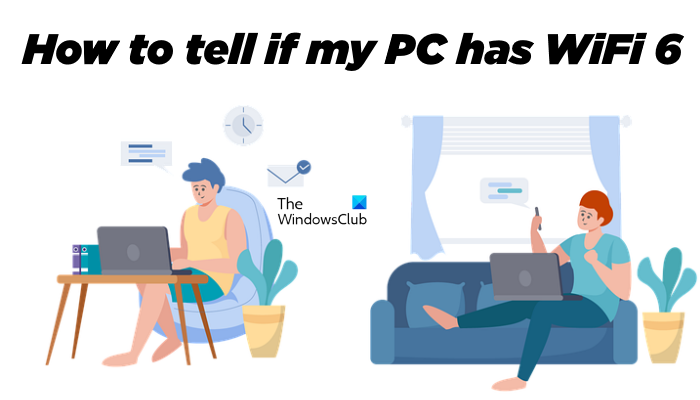
![[2023] 6 façons de copier / coller du texte brut sans formatage](https://media.techtribune.net/uploads/2021/03/5-Ways-to-Copy-Paste-Plain-Text-Without-Formatting-on-Your-Computer-shutterstock-website-238x178.jpg)






